Мусорная корзина Windows может спасти вам жизнь, если вам кажется, что вы случайно стерли файл. Проблема в том, что вам действительно нужно восстановить удаленный файл, а вы не можете этого сделать из-за поврежденной корзины для мусора.
Хорошая новость в том, что есть несколько советов, которые вы можете попробовать исправить. Также неплохо попытаться запомнить последнее, что вы делали со своим компьютером, прежде чем получить сообщение об ошибке. Возможно, загруженный вами файл каким-то образом повлиял на корзину для мусора.
Сброс мусорной корзины Windows 10
Может какой мусорный бак нужен старый добрый сброс. Чтобы сбросить мусорную корзину:
- Найдите командную строку
- Щелкните правой кнопкой мыши параметр командной строки и запустите его от имени администратора.
- Введите эту команду: rd / s / q C:\ $ Recycle.bin (Если проблема связана с другим диском, не забудьте изменить C: на правильный диск.
Теперь $ Recycle.bin будет удален. Вам нужно будет перезагрузить компьютер, и как только он будет перезагружен, взгляните на свою новую корзину для мусора.
Переустановите мусорную корзину
Иногда лучшее, что вы можете, - это начать все сначала. Чтобы удалить корзину для мусора:
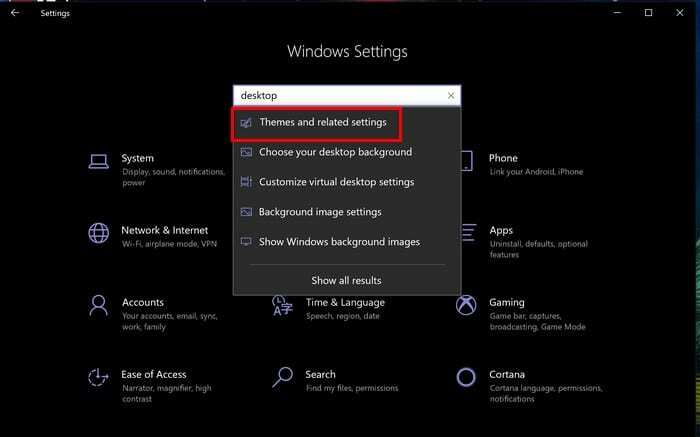
- Перейти к настройкам (Окна и я клавиши, сочетание клавиш)
- Найдите значки на рабочем столе и выберите Темы и связанные настройки
- Снимите флажок "Корзина".
- Перезагрузите компьютер
- Выполните шаги один и два, но на этот раз установите флажок «Корзина».
- Нажмите ОК.
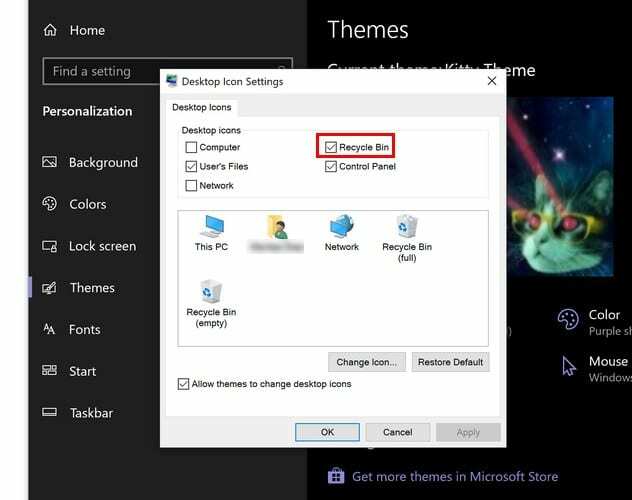
Заключение
Также может быть полезно запустить сканирование на наличие вредоносных программ, поскольку проблема может быть вызвана загруженным вами файлом. Вы можете использовать надежные варианты, такие как ESET, AVG или Norton, и это лишь некоторые из них.
Попробуйте удалить все программы, которые, по вашему мнению, могут быть причиной проблемы, и попробуйте снова открыть корзину для мусора. Как давно вы столкнулись с этой проблемой? Поделитесь своими мыслями в комментариях ниже.